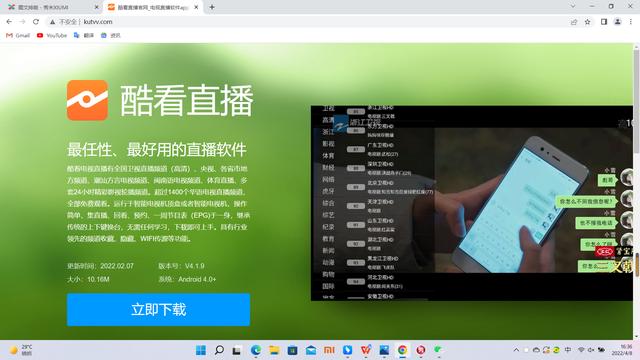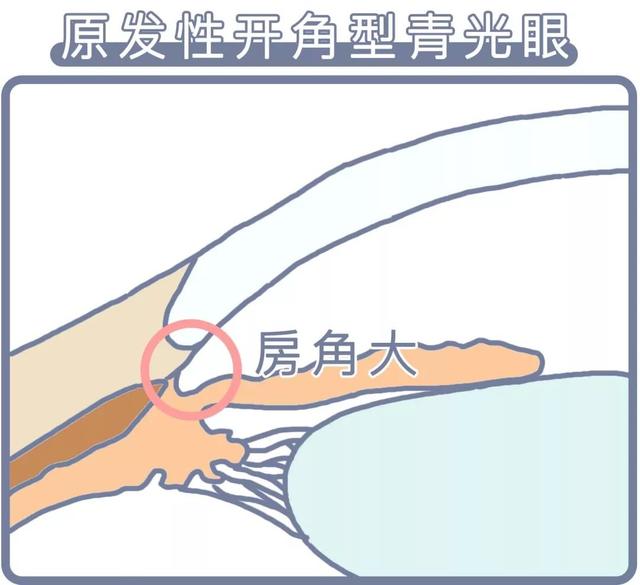写在前面:体验黑苹果带来的直觉是程序的响应比win要快,各种过渡也没有win那么生硬,为黑苹果更换了4K屏幕,画面观感真的是舒服的一批,桌面很美!4K的屏幕素质比win要惊艳细腻很多........总之黑苹果给体验带来的新和爽很多,让人精神焕发,但长时间用下去的驱动问题也是令人难受,1050独显无法驱动、网卡没有驱动、读卡器没有驱动......黑苹果和Windows对比,黑苹果就好比是小姐,它的惊艳偶尔玩玩还可以,长期使用的无能为力会导致身心疲惫,转正真的是需要一个漫长的过程,很多人坚持不到转正。Windows就好比糟糠之妻,虽然它丑小毛病多,但稳定大局过日子来说还是它用的自在,驱动真的毫不费心。
黑苹果顾名思义是非苹果电脑安装苹果电脑的操作系统macOS,如今的Windows笔记本或PC的屏幕和性能已经到了一个比较均衡的阶段,但在Windows的环境下,对于不经常清理电脑的用户来说还是卡卡的、慢慢的。1080P的屏幕 性能过剩的CPU,如果安装黑苹果绝对是一种不一样的体验!
今天带来戴尔XPS15 9560黑苹果的安装过程,戴尔XPS系列是黑苹果机型中体验最好的存在,已经很接近白苹果了。但话又说回来,XPS是戴尔定位的高端系列,XPS15的价格完全可以入手一台MACBook Pro,买XPS回来黑苹果那不是放屁脱裤吗,emmmm.......懂得人会说了配置碾压苹果,对于入手了XPS15 9560的用户来说,只能叹气,Windows的环境,超薄的设计,要这配置,压不住.........
废话不多说,安装开始.....(所以品牌机型黑苹果的整体过程和需要的资源基本一样,区别在于clover文件,需要对照配置去找)
本机配置:
XPS15 9560
硬盘三星 970EVO 500G (原配置128G 1T)
处理器 i5 7300HQ
内存20G 4 16G
屏幕4K 夏普143e (原配置1080P)
网卡杀手1535 (黑苹果只蓝牙可用,免驱更换DW1830)
1、安装方式:
①全新双系统安装(更换SSD硬盘或重新装系统)
②保留Windows系统安装(黑苹果BIOS的硬盘模式好像必须是ACHI,双硬盘的默认是RAID ON,开黑前需先改成ACHI,改完好像系统要重装的,注意!已经是ACHI的忽略)
2、安装前准备:
【关注 私信回复关键字“黑苹果”,获取更多黑苹果资源】
①准备1个8G优盘制作macOS安装镜像 软件准备;TransMAC使用方法直接度娘。
制作完后优盘是进不去的,用DiskGenius软件,将原来的Clover文件夹删掉,用匹配机型的Clover粘贴进去。
②如果你准备全新双系统安装,另需一个8G优盘制作Windows安装镜像(都是废话,赘述一遍),安装好Windows系统,下面黑苹果两种安装方式步骤就一样了。
3.安装过程(注意备份,以防不测):
①现在我们在Windows下给macOS的系统盘分个区,我分给macOS的是80G。
②重启进BIOS设置:
开机死命按“F2”,进入到Bios界面 :
1、Secure Boot - Secure Boot Enable里改成Disabled
2、General - Advanced Boot Options里,Enable Legacy Option ROMs勾上
3、System Configuration - SATA Operation 改成 AHCI
4、Boot Sequence - Boot List Option设置为UEFI

第一个框Boot Option Name随便填,这里我写Clover,最后一个框File Name点

选择EFI文件夹

选择Clover(如果没看见Clover,点击上面的File System旁边的下拉列表,换一个FS

右边出现CLOVERX64.EFI,点击它,点击OK,再点击OK。

现在发现右上角的列表多了一个Clover,把它调到最顶(顺序可以用右边的按钮调节)。
改完Apply-exit,电脑重启进入Clover界面
③重启后会进入这个界面(Clover版本不同界面也会有区别)然后选择第一个或第二个苹果的logo

稍等片刻会跳很多命令,不跳时耐心等待,大概3分钟左右,跳出磁盘设置界面。


进入后是这样的页面,请点击左上角 Utilities - disk Utillty(磁盘工具)
按照下图所示,选择 Mac OS Extended(Journaled),也就是OS X扩展(日志式)

找到你分给macOS的盘,格式化
格式化完后,点击上的 Partition(分区),请按照自己需求分区。(我本人对MAC用的比较少,所给MAC系统盘80G,其他分给WIN10。)

设置好关闭磁盘工具,直接下一步下一步,选择刚才分区好的80G MAC OS盘进行安装,整个安装过程非常快,稍等片刻就好。
安装完会重启进入Clover,此时后出现两个苹果,选择苹果右侧图标:进入系统macOS安装界面。
最后成功进入macOS界面:现在先不把玩,考虑下怎么摆脱优盘引导!重启进入Windows系统,把clover复制进硬盘引导,楼下看图。

重启进BIOS设置:把原来的clover启动项删掉,重新建一个,移到顶部,拔掉优盘,现在看是否正常进入clover,此时,你的双系统就可以随意切换了!!
接下来就是折腾!毕竟是黑的,可能目前暂时使用没有问题,但当主力系统用的话还需要一个漫长的过程去折腾、找驱动,这是一个体验的过程。不过戴尔XPS15黑苹果已经很接近白苹果了,旁边使用MacBook Pro的同事和我对比系统后已经震惊了!
安装花絮欣赏: